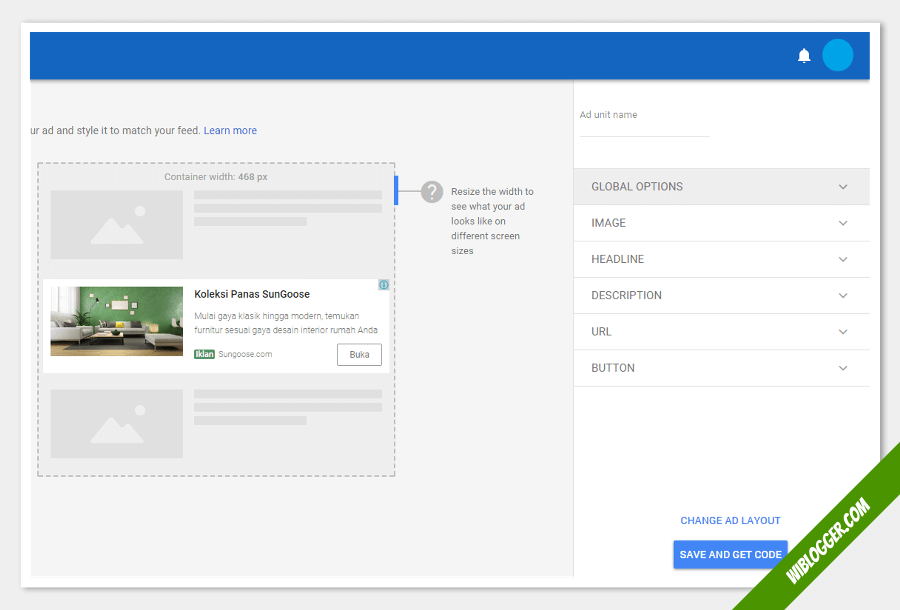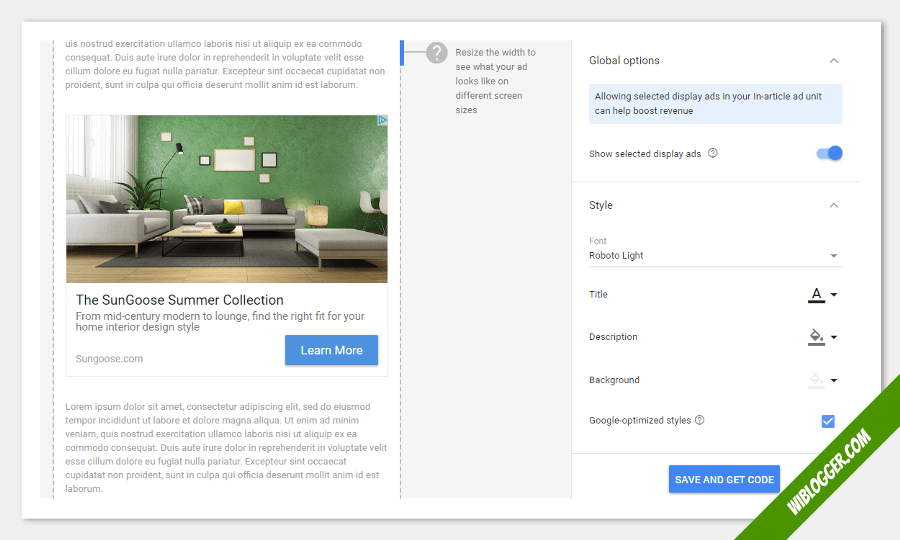- Membuat unit iklan baru
- Antarmuka pembuatan iklan Text & Display ads
- Antarmuka pembuatan iklan In-Feed
- Antarmuka pembuatan iklan In-Article
- Antarmuka pembuatan iklan Matched Content
- Konfigurasi Iklan Page-level (Iklan Tingkat Laman)
Membuat unit iklan baru
Untuk mulai membuat unit iklan, login ke dashboard adsense anda dan menuju menu My ads, Pada submenu Content > Ad units, klik + New Ad Unit (Lihat gambar). Terdapat beberapa pilihan jenis iklan yang ditampilkan.Sekarang, akan kita tinjau antarmuka pembuatan iklan untuk masing-masing jenis iklan yang tersedia. Adapun jenis-jenis iklan ini telah anda jumpai pada modul Mengenal jenis-jenis iklan adsense sebelumnya.
1. Antarmuka pembuatan iklan jenis Text & Display Ads
Merujuk pada langkah sebelumnya, klik Text & Display ads pada pilihan yang tersedia (Lihat gambar). Anda akan dihadapkan pada antarmuka pembuatan iklan jenis Text & Display Ads seperti berikut:Konfigurasi:
- Ad Name
Buat nama unit iklan baru. Disarankan untuk membuat nama iklan yang deskriptif, hal ini agar unit iklan dapat dengan mudah anda kenali pada laporan kinerja. Anda bisa membuat nama berdasarkan situs, penempatan atau hal lainnya yang berkaitan dengan penggunaan kode iklan. - Ad Size
Pilih ukuran iklan yang anda kehendaki. Pemilihan ukuran iklan sendiri tergantung pada target penempatan anda. Lebih jauh tentang rekomendasi ukuran iklan untuk penempatan tertentu akan anda jumpai pada materi pemasangan kode iklan selanjutnya. -
Ad Type
Pilih jenis iklan yang akan anda tampilkan. Terdapat 3 pilihan disini, Text and Display Ads (Menampilkan kedua format), Display Ads Only (Menampilkan hanya iklan bergambar saja) dan Text Ads Only (Menampilkan hanya iklan text saja).
Seperti yang telah disinggung pada halaman mengenal jenis-jenis iklan adsense sebelumnya. Iklan text dan iklan gambar bersaing pada lelang yang sama. Dengan memilih untuk menampilkan kedua jenis iklan, hal ini akan menjaga persaingan iklan tetap tinggi (semakin tinggi persaingan iklan, semakin besar pula harga per klik unit iklan yang bersangkutan).
Mengenai informasi diatas, perlu anda ketahui bahwa tidak selamanya mengaktifkan kedua format iklan akan bekerja lebih baik dibandingkan dengan hanya mengaktifkan satu format iklan saja. Hal ini tergantung pada banyak hal. Jadi, satu-satunya cara untuk mengetahui format iklan mana yang memiliki kinerja terbaik untuk situs anda adalah dengan melakukan eksperimen/mencoba setiap format yang tersedia, hal ini juga termasuk untuk ukuran iklan. -
Text Ad style
Sesuaikan gaya iklan. Ini akan diterapkan pada iklan format text. Anda bisa mengubah warna link iklan menjadi seperti warna link yang terdapat pada situs anda. -
Custom channels
Seperti yang telah diinformasikan pada materi mengenal menu-menu pada dashboard adsense, custom channels adalah fitur yang berfungsi untuk mengelompokkan unit iklan kedalam kategori/label tertentu. Dengan ini, kita dapat mengetahui kinerja unit iklan dalam label tertentu melalui data pada laporan berdasarkan custom channels. Anda bisa mengelompokkan unit iklan berdasarkan penempatan, ukuran, format atau hal terkait lainnya. -
If no ads available
Biarkan opsi ini dalam keadaan default.
Jika semua telah disesuaikan, klik Save and Get code. Pada kode yang ditampilkan, biarkan opsi Code type pada Asynchronous.
Kode inilah yang nantinya akan kita gunakan pada proses pemasangan ke blog. Kode ini juga bisa anda dapatkan melalui daftar unit iklan yang ditampilkan pada submenu Ad Units.
2. Antarmuka pembuatan iklan In-Feed
Sampai paragraf ini, anda tentu telah mengenal tentang beberapa konfigurasi yang tersedia pada antarmuka pembuatan unit iklan. Untuk selanjutnya, penjelasan hanya fokus pada poin-poin pentingnya saja.Konfigurasi:
-
GLOBAL OPTIONS > Allow selected display ads
Dengan mengaktifkan opsi ini, iklan yang akan tampil tidak hanya iklan in-feed saja melainkan juga tersedia untuk iklan Text & Display ads sebelumnya. Disini, sistem adsense akan memilih unit iklan yang akan ditampilkan. Hal ini juga secara bersamaan akan menjaga tingkat persaingan iklan tetap tinggi. - Selain konfigurasi diatas, konfigurasi lainnya adalah seputar desain tampilan iklan. Anda bisa mengganti berbagai konfigurasi ini dan mengamati perubahan yang ditampilkan pada bagian preview.
3. Antarmuka pembuatan iklan In-Article
Tidak jauh berbeda dengan antarmuka in-Feed sebelumnya, beberapa konfigurasi disini umumnya seputar tampilan iklan. Khususnya untuk opsi Google-optimized styles, biarkan opsi ini dalam keadaan aktif untuk memungkinkan sistem adsense menentukan desain iklan yang dianggap lebih berpotensi.4. Antarmuka pembuatan iklan Matched Content
Seperti yang telah diinformasikan pada materi mengenal jenis-jenis iklan adsense sebelumnya, tidak semua situs bisa menggunakan iklan jenis ini. Iklan Matched Content hanya tersedia untuk situs yang telah memenuhi kriteria minimum (jumlah trafik/pengunjung dan halaman unik). Jadi, jika anda tidak mendapati opsi Matched Content pada pilihan jenis iklan (Gambar pertama pada post ini), itu artinya belum ada satupun situs anda yang telah memenuhi kriteria minimum.Konfigurasi:
-
Ad Options
Aktifkan opsi ini untuk menempatkan iklan diantara konten yang ditampilkan. -
Size
Pilih Responsive untuk mengatur agar lebar matched content menyesuaikan lebar area penempatan.
Khususnya untuk matched content, anda bisa melakukan lebih banyak penyesuaian menggunakan atribut-atribut yang telah ditentukan oleh adsense. Hal ini seperti misalnya menyesuaikan jumlah kolom, baris, style gambar serta beberapa lagi lainnya. Lebih lengkap tentang ini bisa anda baca pada halaman panduan resmi adsense: Cara menyesuaikan unit Konten yang sesuai.
5. Konfigurasi Iklan Page-level (Iklan Tingkat Laman)
Anda bisa melakukan konfigurasi dan mendapatkan kode iklan page level melalui menu My Ads > Content > Page-level ad. Disini, konfigurasi yang tersedia hanya berupa pemilihan format iklan yang akan diaktifkan. Pada gambar dibawah ini, kedua format iklan page-level sedang dalam keadaan aktif (Bagian status).Sampai pada paragraf ini, anda telah mengenal sebagian besar konfigurasi yang terdapat pada antarmuka pembuatan iklan. Pada materi selanjutnya, kita akan mulai melakukan pemasangan kode iklan pada beberapa lokasi penempatan.